移动硬盘作为一种便捷的存储设备,在我们的日常工作中扮演着重要角色。然而,随着科技的发展,许多用户可能会遇到需要将移动硬盘连接到飞牛设备(假设飞牛是一种...
2025-04-16 0 硬盘
随着计算机硬件的快速发展,数据存储也日益变得多样化。硬盘分区格式GPT和MBR各有其特点和应用场景。GPT(GUIDPartitionTable)提供了更大的磁盘支持、更高的分区数量,以及更好的数据保护,而MBR(MasterBootRecord)作为一种较为传统的磁盘分区格式,尽管在某些特定情况下仍拥有其使用价值。本文将详细探讨如何将硬盘分区从GPT格式转换为MBR格式,帮助用户在需要时进行相应的操作。
在了解如何转换分区格式之前,先让我们了解GPT和MBR这两个概念以及它们的主要区别。
MBR(MasterBootRecord)是过去几十年里广泛使用的磁盘分区表格式,它在一块硬盘上只能识别四个主分区或三个主分区加一个扩展分区。MBR支持的最大磁盘容量为2TB。而随着硬盘容量的不断提升,MBR的这一限制成为了其主要的缺点之一。
GPT(GUIDPartitionTable)是一种较新的分区表格式,出现在UEFI(统一可扩展固件接口)启动环境下。GPT提供了对大容量硬盘的支持,并允许拥有几乎无限的分区数量。GPT还具有更强的数据完整性和自我修复能力。
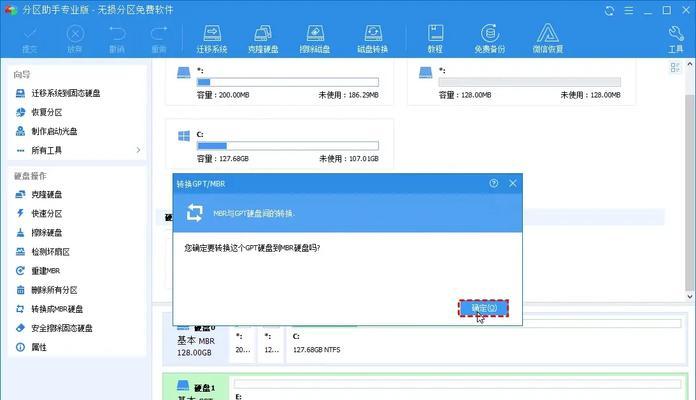
尽管GPT格式提供了许多改进和优势,但在某些特定的部署环境中,例如需要安装较旧的BIOS系统、或者某些备份与恢复工具仅支持MBR格式时,将GPT硬盘转换为MBR格式就显得十分必要。

在进行格式转换之前,需要确保您已经备份了硬盘上的所有重要数据,因为转换过程可能会导致数据丢失。请确保转换后您的启动环境能够支持MBR格式。
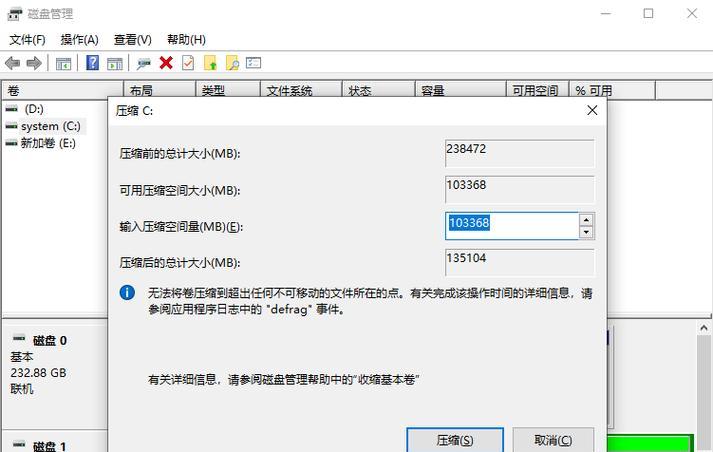
以下是将GPT硬盘转换为MBR格式的详细步骤:
步骤1:进入Windows安装环境
启动到Windows安装媒体的环境。您可以使用Windows安装盘或USB驱动器启动计算机。
步骤2:打开命令提示符
在安装过程中,选择“修复计算机”选项,然后在修复选项中打开“命令提示符”。
步骤3:查看和选择磁盘
在命令提示符下,使用`diskpart`命令打开磁盘管理工具。然后使用`listdisk`查看所有磁盘,找到您需要转换的磁盘。
步骤4:删除GPT分区并创建MBR分区
在确认了目标磁盘后,首先使用`selectdiskX`(其中X是目标磁盘的编号)选中磁盘。接下来,输入`clean`清除磁盘上的所有分区信息。输入`convertmbr`将磁盘转换为MBR分区格式。
步骤5:创建分区并格式化
在转换为MBR格式后,您可以继续创建新的分区,使用`createpartitionprimary`创建主分区,并使用`formatfs=ntfs`命令对分区进行格式化。
步骤6:退出并重启
完成分区创建和格式化后,输入`exit`退出diskpart工具和命令提示符,然后重启计算机。
转换过程会导致硬盘上所有数据的丢失,所以在进行此操作之前,请务必备份您的数据。
确保您转换正确的磁盘,否则可能会导致操作系统或其他重要数据的丢失。
如果您的计算机不支持MBR格式,您可能需要调整BIOS设置以适应该格式。
以上步骤详细指导了如何将GPT格式的硬盘转换为MBR格式。请注意,转换分区格式是一项风险较高的操作,可能会导致数据丢失和系统问题。在执行转换操作前,请确保遵循上述步骤,并谨慎操作。如果对转换过程有任何疑问,建议咨询专业技术人员或寻求技术支持。通过以上所述,您应该能够顺利完成转换并继续使用MBR格式的硬盘。
标签: 硬盘
版权声明:本文内容由互联网用户自发贡献,该文观点仅代表作者本人。本站仅提供信息存储空间服务,不拥有所有权,不承担相关法律责任。如发现本站有涉嫌抄袭侵权/违法违规的内容, 请发送邮件至 3561739510@qq.com 举报,一经查实,本站将立刻删除。
相关文章

移动硬盘作为一种便捷的存储设备,在我们的日常工作中扮演着重要角色。然而,随着科技的发展,许多用户可能会遇到需要将移动硬盘连接到飞牛设备(假设飞牛是一种...
2025-04-16 0 硬盘

移动硬盘以其便携、大容量的特点,成为了存储数据的重要工具。然而,它也可能遭受物理损坏或数据丢失的风险。在移动硬盘损坏之后,我们应该如何进行修复呢?本文...
2025-04-16 0 硬盘

在电脑的维护和升级过程中,更换硬盘是一项常见任务。而对于那些想要使用固态硬盘(SSD)替换传统机械硬盘(HDD)的用户来说,了解如何在电脑上操作SAT...
2025-04-16 2 硬盘
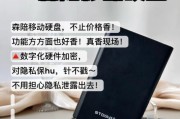
在这个数字化飞速发展的时代,数据存储和传输的需求日益增加。移动硬盘作为一种便捷的数据备份与交换工具,越来越受到人们的青睐。最近,您可能在网上或电子市场...
2025-04-15 1 硬盘

移动硬盘作为我们日常生活中不可或缺的存储设备,固态硬盘(SSD)因其高速读写、低功耗和抗震动的特性,受到了广泛欢迎。特别是大容量固态移动硬盘,它不仅提...
2025-04-15 3 硬盘

随着数字娱乐内容的不断增加,移动硬盘作为数据存储的重要工具,其大容量的使用和管理成为了许多用户关心的话题。尤其是那些希望将大量电影文件存储并方便管理的...
2025-04-15 5 硬盘